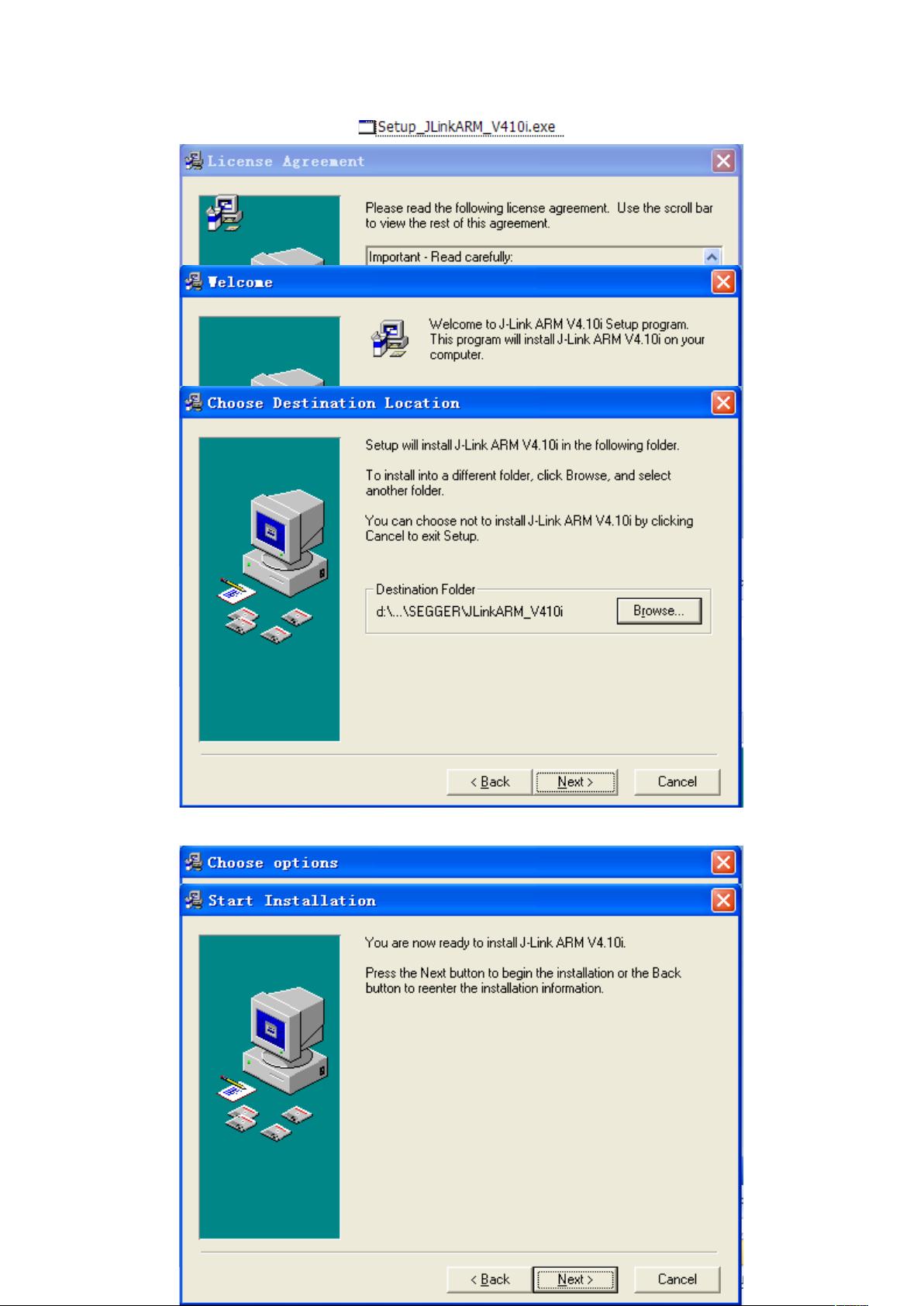J-Link与ADS笔记本安装详解:解决常见问题与步骤指南
本教程详细介绍了如何在笔记本电脑上安装并配置J-Link和ADS(Advanced Device Simulation)工具。J-Link是一种广泛用于调试和编程微控制器的工具,而ADS则是SEGGER公司提供的嵌入式设备仿真器。以下是安装步骤的详细指南:
1. **JLink驱动安装**:首先,用户需要下载并安装JLink的驱动程序。根据教程提供的图片,用户应双击安装文件,通过点击"yes"接受许可协议,然后进入欢迎界面并选择安装路径,建议选择"D:\Program Files"(如果没有,则需要创建一个新的目录)。确保在安装过程中选择显示图标,以便于后续操作。
2. **安装过程**:点击"Next"开始安装,安装过程中可能需要一段时间,请耐心等待。安装完成后,用户可以验证是否已成功安装,通常会有安装完成的提示。
3. **与ADS绑定**:打开一个.mcp文件(例如LEDCON.mcp),点击"Run"按钮启动ADS。在AXD(Application eXtension)菜单下,选择"Option-Configure Target"选项,这一步是为了将J-Link连接到目标设备。
4. **添加JLink RDI.dll**:在"Add"选项中,用户需定位到JLink的安装路径,通常是"SEGGER-JLinkARM_V410i-JLinkRDI.dll",并将其选中。接着按照教程中的图片指示,将JLinkARM.dll文件复制到指定的文件夹,确认无误后点击"确定",这表示JLink已经成功与ADS集成。
5. **配置完成**:此时,如果一切顺利,用户应该能够看到JLinkARM.dll被成功加载,并可以在AXD界面中正常使用,进行微控制器的调试和编程工作。
总结来说,本教程详细指导了J-Link驱动的安装过程以及如何将其与ADS正确地整合,旨在解决初次使用者在安装过程中可能遇到的细节问题,从而提高调试效率。对于从事嵌入式开发的工程师来说,这个教程是一个宝贵的参考资源。
249 浏览量
205 浏览量
点击了解资源详情
点击了解资源详情
点击了解资源详情
2022-09-20 上传
2022-07-15 上传
2022-09-24 上传
2022-09-21 上传
井口者
- 粉丝: 60
- 资源: 11
最新资源
- Fisher Iris Setosa数据的主成分分析及可视化- Matlab实现
- 深入理解JavaScript类与面向对象编程
- Argspect-0.0.1版本Python包发布与使用说明
- OpenNetAdmin v09.07.15 PHP项目源码下载
- 掌握Node.js: 构建高性能Web服务器与应用程序
- Matlab矢量绘图工具:polarG函数使用详解
- 实现Vue.js中PDF文件的签名显示功能
- 开源项目PSPSolver:资源约束调度问题求解器库
- 探索vwru系统:大众的虚拟现实招聘平台
- 深入理解cJSON:案例与源文件解析
- 多边形扩展算法在MATLAB中的应用与实现
- 用React类组件创建迷你待办事项列表指南
- Python库setuptools-58.5.3助力高效开发
- fmfiles工具:在MATLAB中查找丢失文件并列出错误
- 老枪二级域名系统PHP源码简易版发布
- 探索DOSGUI开源库:C/C++图形界面开发新篇章